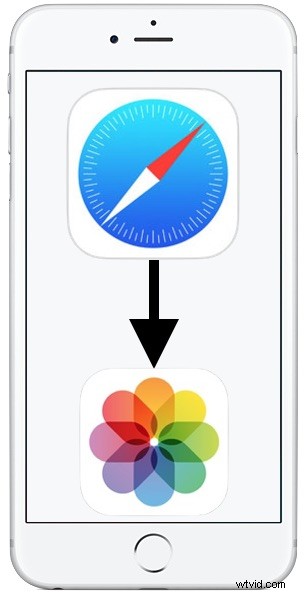
Sommige nieuwere iPhone-gebruikers hebben ontdekt dat ze schijnbaar geen afbeeldingen van internet in Safari naar iPhone kunnen opslaan. Meestal gaat de poging om een webafbeelding op te slaan als volgt; een iPhone-gebruiker probeert een afbeelding op internet aan te tikken en vast te houden, maar in plaats van dat het bekende menu 'Opslaan' en 'Kopiëren' op het scherm verschijnt, lijkt de afbeelding boven de webpagina te zweven met een pijltje erop , en dan wordt het uiteindelijk geopend in een nieuw venster met de afbeelding. Dit is vaak het geval bij elke afbeelding die ook een link is.
U kunt er zeker van zijn dat u afbeeldingen van Safari rechtstreeks op een iPhone kunt blijven opslaan, en de methode waarmee u al bekend bent, is wat u gaat gebruiken. Dat klinkt waarschijnlijk verwarrend, dus laten we dit een beetje uitleggen, want nieuwere iPhone-modellen werken iets anders.
Waarom kan ik geen afbeeldingen van internet opslaan op iPhone XS, iPhone XR, XS Max, X, iPhone 8, Plus, iPhone 7 Plus, enz?
Als u een afbeelding van internet probeert op te slaan met Safari op een nieuwere iPhone door de tik-en-houd-truc te gebruiken en u merkt dat de afbeelding in een nieuw schermvenster verschijnt in plaats van het menu Opslaan te openen, is de reden is 3D Touch.
3D Touch is een functie die een tijdje geleden is geïntroduceerd en waarmee het iPhone-scherm drukgevoelig kan zijn - niet alleen aanraakgevoelig, maar ook drukgevoelig. Die extra gevoeligheid voor druk van 3D Touch zorgt ervoor dat een stevigere druk verschillende acties activeert dan je misschien gewend bent. Dit geldt voor alle nieuwere iPhone-modellen met 3D Touch, waaronder iPhone XS Max, iPhone XS, iPhone XR, iPhone X, iPhone 8, iPhone 8 Plus, iPhone 7, iPhone 7 Plus of iPhone 6S en iPhone 6s Plus, en vermoedelijk vooruit gaan. Oudere iPhone- en alle iPad-modellen hebben geen 3D Touch, en dus zullen ze deze interactiviteitsverandering niet vinden.
Ik wil gewoon foto's van internet op mijn iPhone opslaan en 3D Touch interesseert me niet, hoe ga ik terug naar de oude manier?
Als je het niet leuk vindt dat het iPhone-scherm nu gevoelig is voor zowel druk als aanraking, kun je 3D Touch op de iPhone het beste uitschakelen.
- Open de app "Instellingen" op iPhone
- Ga naar “Algemeen” en vervolgens naar “Toegankelijkheid” instellingen
- Zoek "3D Touch" en tik daarop
- Zet de schakelaar voor "3D Touch" in de UIT-positie om de drukgevoeligheidsfunctie van het iPhone-scherm uit te schakelen
- Verlaat Instellingen
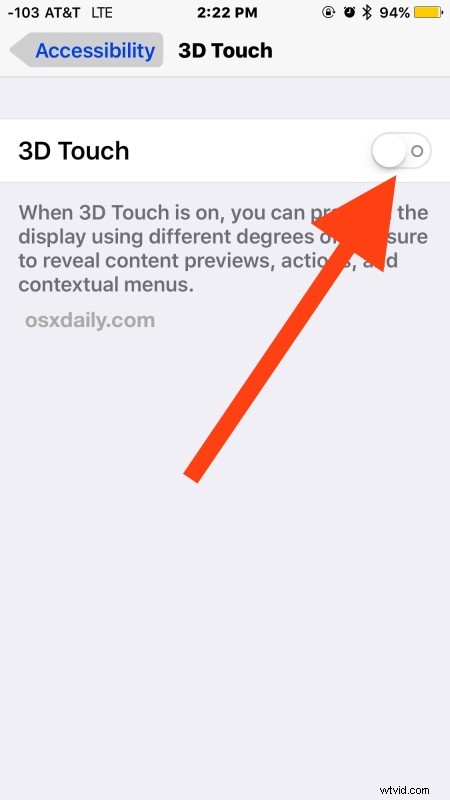
Dat is alles, 3D Touch is uitgeschakeld, zodat u een afbeelding kunt opslaan met de gewone oude tik-en-houd-opslaan-truc.
Ga nu verder en probeer opnieuw een afbeelding van Safari op iPhone op te slaan:
- Open Safari en ga naar een webpagina met een afbeelding die je wilt bewaren (zoals degene die je nu aan het lezen bent, gebruik de Shrugging Guy-emoji als testafbeelding)
- Tik op de afbeelding en houd je tik een paar seconden vast
- Tik op "Afbeelding opslaan" wanneer de menu-opties verschijnen

De foto wordt zoals gewoonlijk opgeslagen in uw Foto's-app Camera Roll.
Als 3D Touch is uitgeschakeld, kunt u Safari openen, naar elke webpagina bladeren en de traditionele tik-en-houd-truc proberen om een afbeelding van internet op het iOS-apparaat op te slaan. U zult altijd de bekende "Opslaan" en "Kopiëren" zien. ” menu opnieuw, in plaats van het 3D Touch-voorbeeld.
Als je 3D Touch niet wilt uitschakelen, hoef je alleen maar de manier waarop je je iPhone gebruikt een beetje aan te passen, zodat je in plaats van naar beneden te drukken gewoon op het scherm tikt en rust zonder enige druk. Het klinkt een beetje verwarrend, maar oefening baart kunst.
Hoe kan ik een webafbeelding op de iPhone opslaan met 3D Touch?
De bekende tik-en-houd-truc om een afbeelding van Safari op de iPhone op te slaan werkt nog steeds, maar het belangrijkste om te onthouden is dat het iPhone-scherm nu drukgevoelig is vanwege 3D Touch. U zult dus zoals gewoonlijk willen tikken en vasthouden maar niet met enige druk naar beneden drukken op het scherm zelf, dus het is meer een touch-and-hold...
- Navigeer zoals gewoonlijk naar een webafbeelding (om dit nu te proberen, hebben we hieronder een afbeelding van een Emoji ingesloten waarop u dit kunt proberen)
- Tik met uw vinger tegen het iPhone-scherm en houd deze een paar seconden vast - duw niet met enige fysieke druk, tik gewoon en laat uw vinger op het scherm op de afbeelding rusten om op te slaan
- Kies 'Afbeelding opslaan' in het pop-upmenu

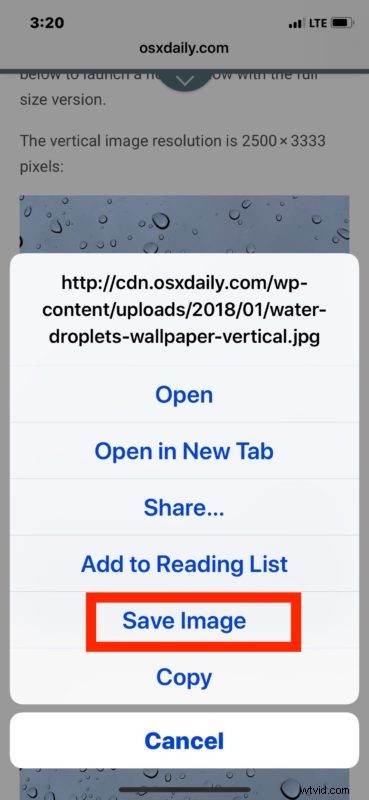
Als je de afbeelding in een nieuw scherm ziet verschijnen, heb je druk uitgeoefend en in plaats daarvan werd 3D Touch geactiveerd. Je moet het scherm aanraken zonder enige druk. De onderstaande schermafbeelding laat zien dat dit gebeurt met een 3D Touch-voorbeeld, dit is niet wat u wilt zien als u een afbeelding van internet op de iPhone wilt opslaan:
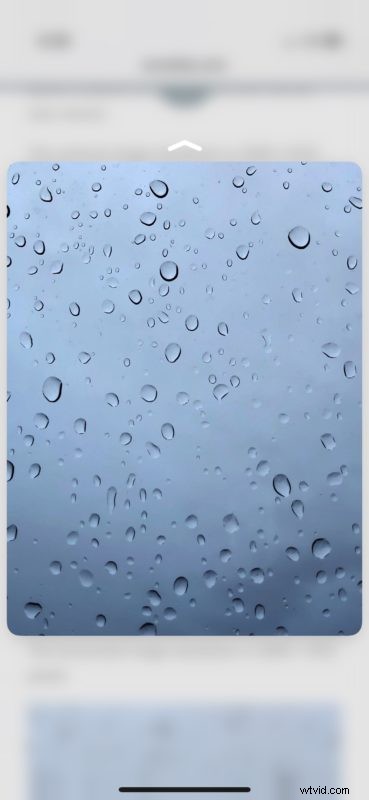
Een handige truc hiervoor is om de 3D Touch-drukgevoeligheid op de iPhone aan te passen om een stevigere druk te vereisen, wat kan helpen voorkomen dat 3D Touch per ongeluk wordt geactiveerd in plaats van de actie die u misschien had bedoeld. Of u kunt de 3D Touch-functie op de iPhone volledig uitschakelen zoals hierboven beschreven. Het is aan jou.
Veel gebruikers schakelen onder andere om deze reden 3D Touch uit, of het nu is omdat u niet gemakkelijk afbeeldingen van internet kunt opslaan zoals we hier beschrijven, of misschien omdat u door 3D Touch geen apps van de iPhone kunt verwijderen of andere taken als gevolg van het activeren van 3D Touch in plaats van het verwachte gedrag, zal het eenvoudigweg uitschakelen van 3D Touch de iPhone in staat stellen zich te gedragen zoals het deed voordat 3D Touch bestond. 3D Touch is een coole functie, maar het kan verwarrend zijn om te gebruiken, dus vaak zorgt het uitschakelen ervan voor een eenvoudigere gebruikerservaring. Je zult een aantal 3D Touch-specifieke functies missen, maar als je ze toch niet gebruikte, zou je het niet veel moeten missen.
